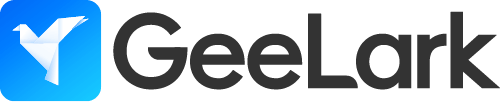新手指南:如何高效运营TikTok账号
🌟在互联网时代,多个账号运营已成为拓展业务、提升影响力的关键策略。但对于新手来说,复杂的规则和操作往往让人望而却步。
别担心,GeeLark来帮你!
GeeLark专为TikTok账号管理设计,操作简单,功能强大,助你轻松上手,快速提升运营效率。无论你是新手还是老手,GeeLark都能让你的TikTok账号运营事半功倍!
👉产品详细使用手册:https://www.geelark.cn/knowledge-base/geelark-start-guide/
👉官网价格方案:https://www.geelark.cn/pricing/
👉其他功能介绍手册:https://mp.weixin.qq.com/s/NwEZgvqYf-mjwBbG0ErFfw
新注册免费账号有2个环境数,可创建2个云手机设备使用,赠送30分钟免费使用时长
如何使用GeeLark自动化运营TikTok?
TK自动化栏目:
新账号通常需要通过养号来提升权重,给账号快速积累活跃度。而借助自动化功能,这一过程将变得更加高效便捷。以下给大家介绍GeeLark的自动化栏目。
首先,进入GeeLark点击左边“自动化”栏目,你可选择各项TikTok自动化功能。
包括有:登录账号、编辑资料、AI养号、发布视频和图集、TK数据看板。
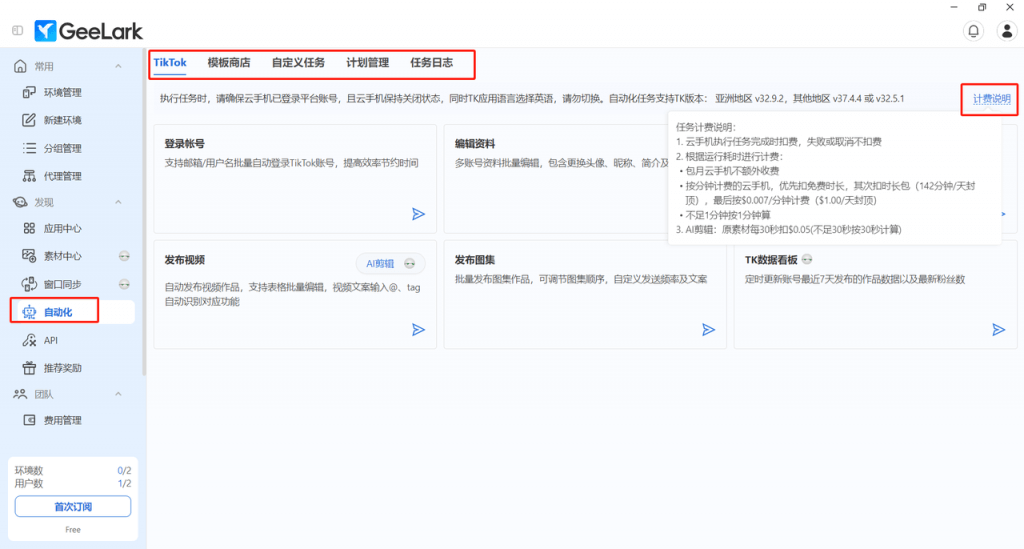
在模板商店里,我们提供由第三方开发者提供的 RPA 脚本,你可进行更加专业的自动化功能,也可以自定义设置合适自己运营的相关任务。
👉GeeLark RPA学习指南:https://www.geelark.cn/blog/geelark-rpa-guide-1/
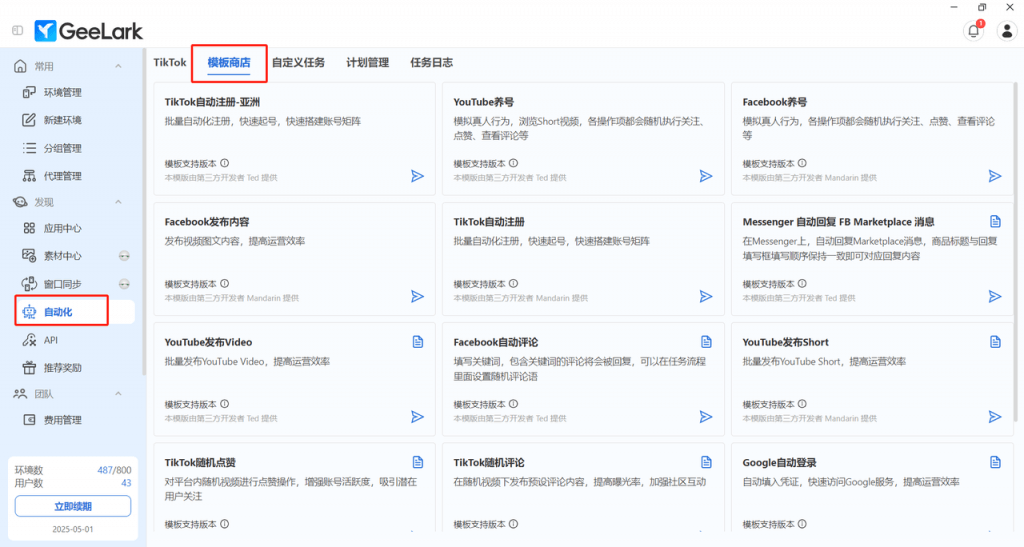
相关自动化功能指南:
1.AI 养号
GeeLark的 AI 养号自动化功能致力于高度还原真实用户行为。通过选择环境和预设操作,云手机即可通过 AI 模仿人工执行浏览、搜索、点赞等操作,完全模拟真人使用场景。这种智能化的操作方式不仅节省人力,更能快速打造优质账号。
首先,选择左边“自动化”栏目,选择“AI 养号”,添加需要执行AI养号任务的云手机环境,选择合适的操作项目或输入关键词搜索,点击“确定发布”后即可运行。
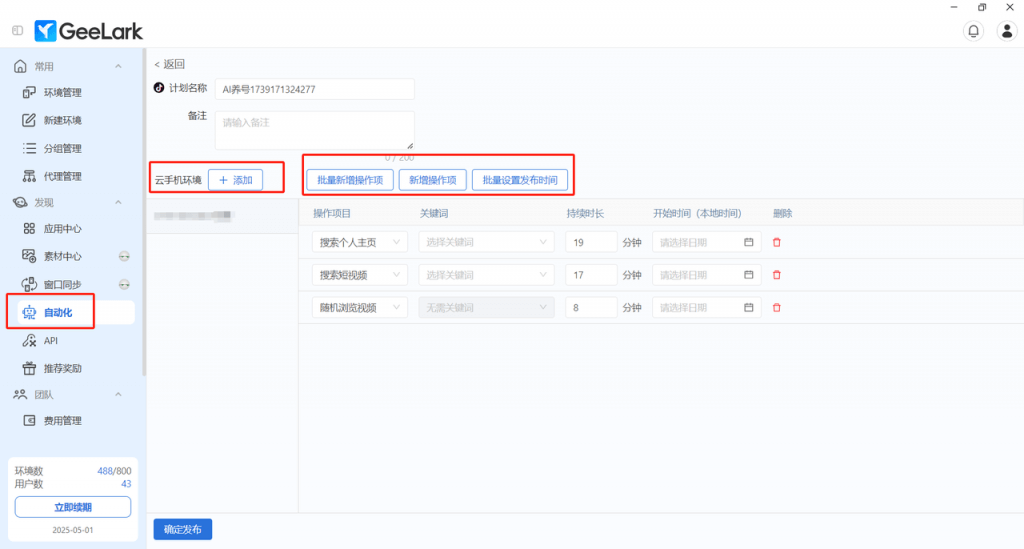
「查看运行记录」
在你的自动化任务发布成功后,可在“自动化”栏目里点击“任务日志”关注任务状态,点击“查看运行记录”跳转运行记录页面,查看详细信息。
特别提醒:正在执行自动化任务的云手机无法启动操作。
2.AI 剪辑
点击“自动化”栏目,在发布视频功能中,点击右上角“AI剪辑”,你可以使用AI剪辑功能进行视频素材的去重编辑。处理完成的视频作品可直接跳转到发布视频页面编辑自动化任务,鬼手剪辑平台提供技术支持。
AI剪辑计费规则:每30秒消耗$0.05(不足30秒按30秒计算),仅处理成功扣除,处理失败不扣除。
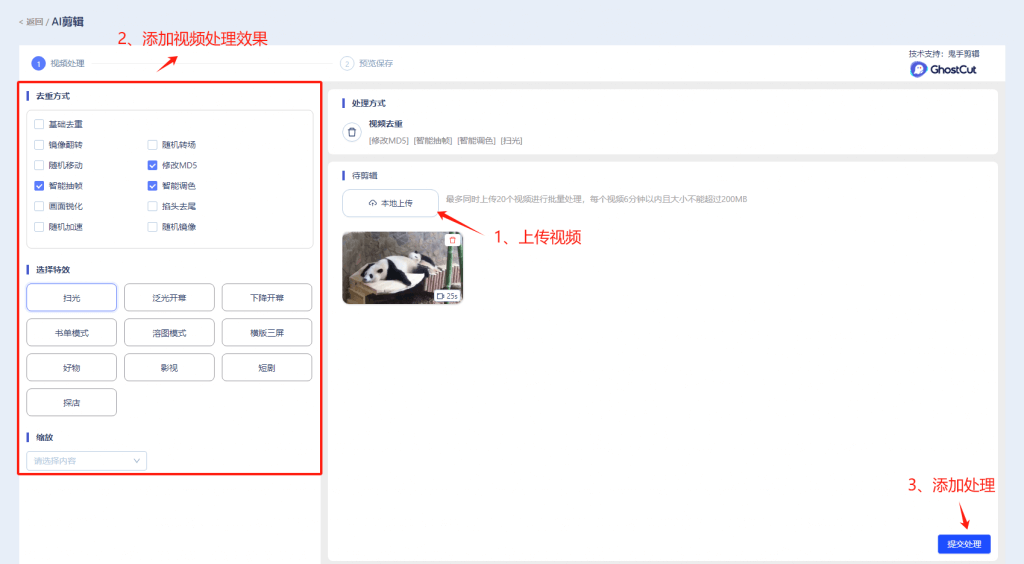
- 视频处理:左侧选择处理方式,右侧上传视频素材。单次最多同时上传20个视频进行批量处理,每个视频6分钟以内且大小不能超过200MB。点击“提交处理”,后台进行AI剪辑并跳转预览保存页面。
- 预览保存:处理完的视频可以预览保存。点击“立即发布”,可直接跳转发布视频任务页面,在“AI 剪辑作品”中查看并选择。
- 特别注意:作品处理过程中强制退出时,后台继续处理视频并计费,处理完成的作品可在“AI 剪辑作品“中查看。点击“返回上一步”,更改素材后再次点击“处理提交”,会按照新任务进行处理并扣除费用。
3.自动化发布视频
(1)新建任务,第一步:编辑任务计划名称;第二步:点击“添加”,添加想要执行任务的云手机环境。
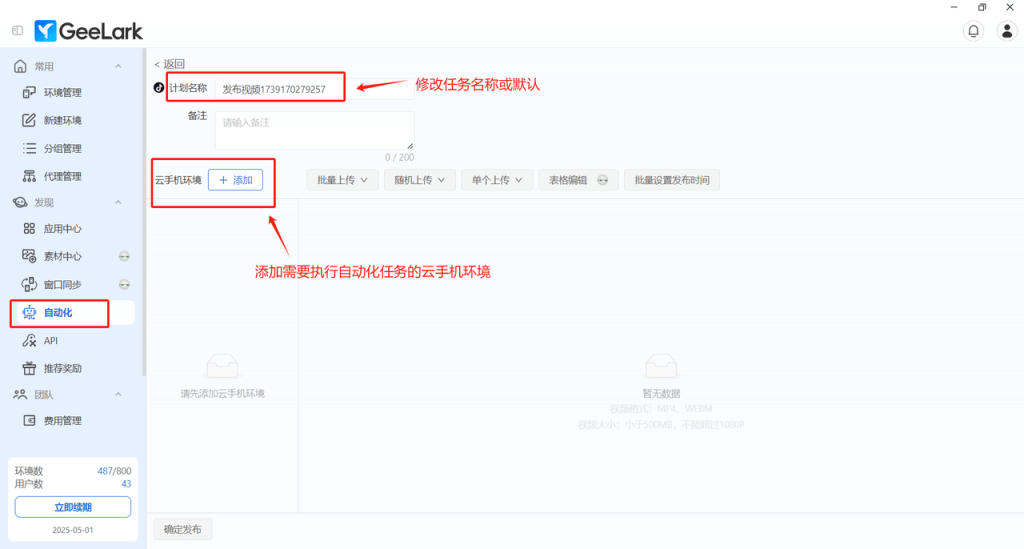
- 特别提示:执行任务时,请确保勾选的云手机环境已登录平台账号,未登录则执行任务失败。
- 自动化任务支持TK版本:亚洲地区 v32.9.2 或v37.4.4,其他地区 v37.4.4 或 v32.5.1,如果自行安装了其他版本或首次创建的云手机环境未安装TK,云手机状态会为异常而无法选择。
(2)如若变更想要执行任务的云手机,再次点击“添加”,取消勾选对应云手机,点击“确定”即变更成功。
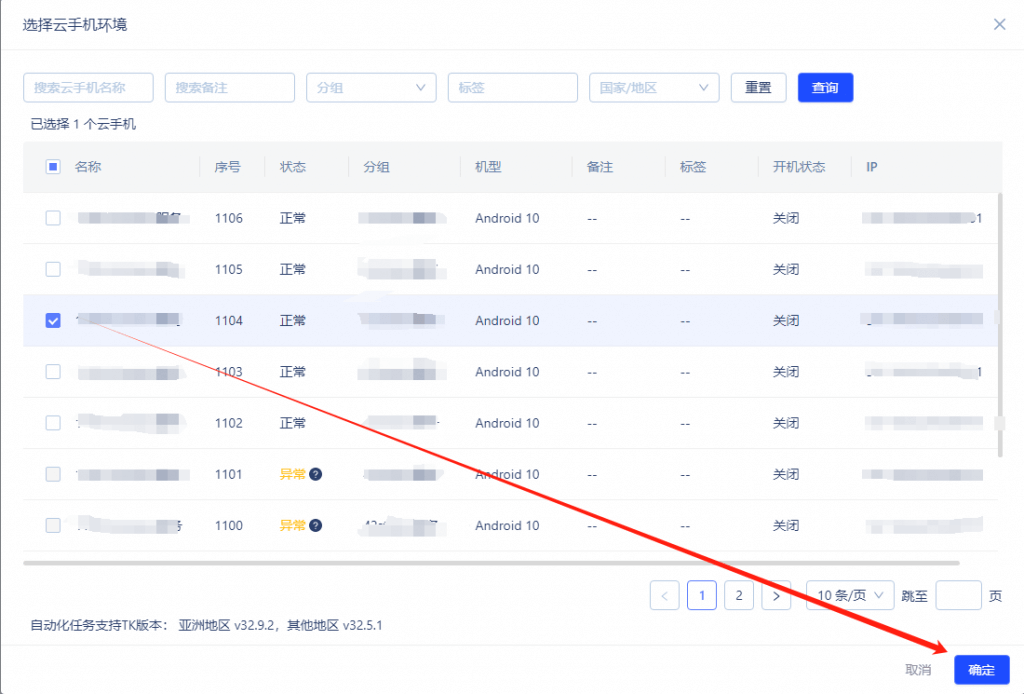
(3)上传视频:有三种上传视频的方式“批量上传”、“随机上传”、“本地上传”,同时支持“本地上传”和“AI剪辑作品”两种素材选择方式。
注意:不同方式上传的视频互不影响,可重复上传。
- 批量上传:对已添加的云手机环境批量上传视频。上传成功的全部视频可以同步到所有已选云手机中。
- 随机上传:选择上传的多个视频随机均分到已选的每个云手机环境中。
- 本地上传:针对单个云手机操作上传视频,每次上传支持选择多个视频。先点击要编辑的云手机,即可上传视频。注:视频格式为MP4格式,重复以上操作单个云手机环境可上传多条视频。
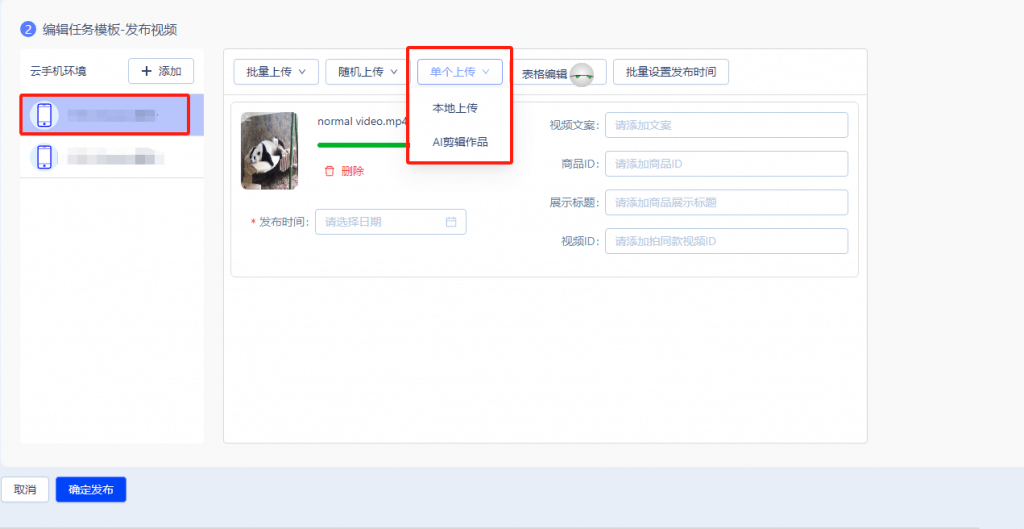
(4)视频信息及发布时间可单独设置,同时支持“表格编辑”、“批量设置发布时间”;已选的云手机环境均完成上传视频并设置发布时间后,点击页面底部“确定发布”按钮,即成功发布任务。
特别提示:不同云手机可同时执行任务,故批量设置时间中的起始时间针对每一个云手机环境设置。
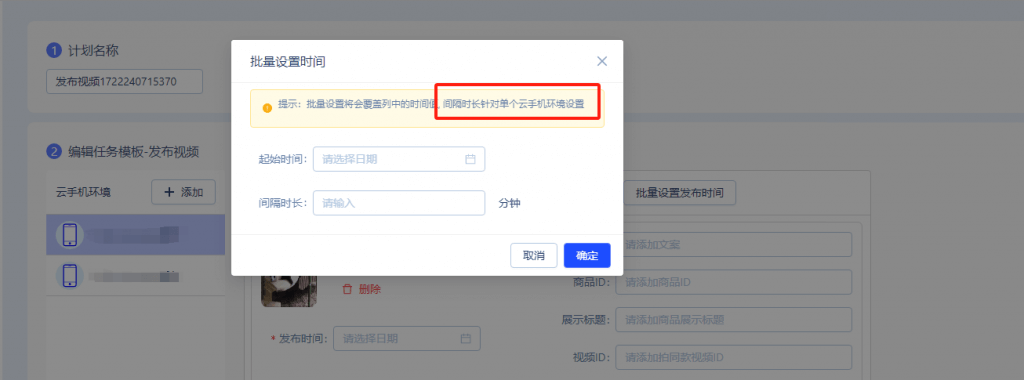
4.TK数据看板
特别注意:此为Pro套餐专属功能
(1)“添加账号”支持添加账号名称,自动过滤重复账号,可添加数量上限与套餐环境数一致。
(2)首次添加账号后立即更新每个账号下最近7天发布的作品数据(播放量、点赞数、评论数、收藏数、转发数)和粉丝数,此过程稍有延时请耐心等待。
如何多账号同步操作?GeeLark窗口同步功能帮到你
云手机窗口同步
实现一个云手机操作,多个云手机同步操作的功能。
首先,点击左边“窗口同步”,选择你要开始同步的云手机环境,各窗口打开后点击“开始同步”,完成操作。
你可以选择某一窗口调整为主控窗口进行操作,免去需要滚动其他窗口的麻烦。
请选择关闭状态的云手机,建议选择相同机型操作,不同的系统页面存在差异。云手机在其他页面打开或团队其他成员打开时,窗口同步中无法勾选。
特别注意:此为Pro套餐专属功能。
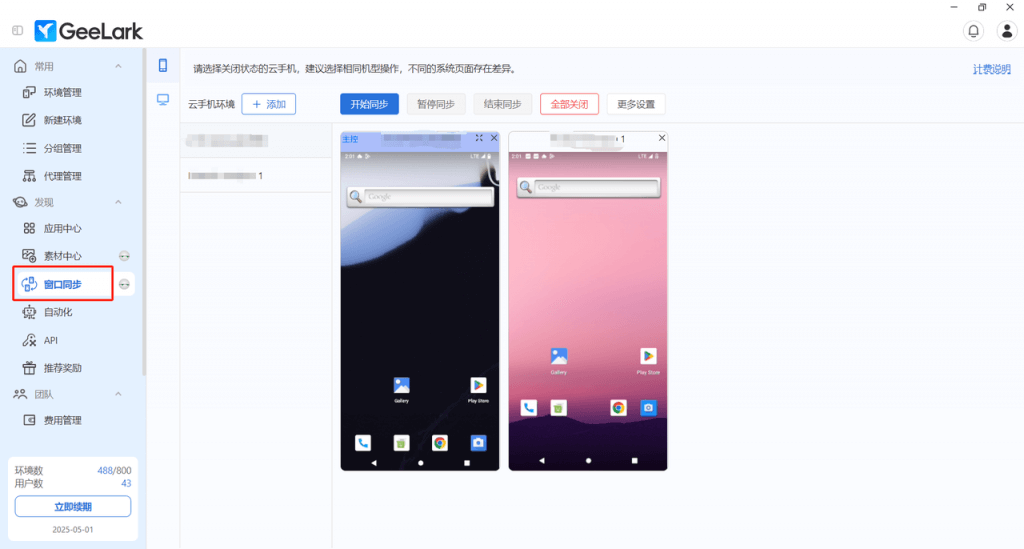
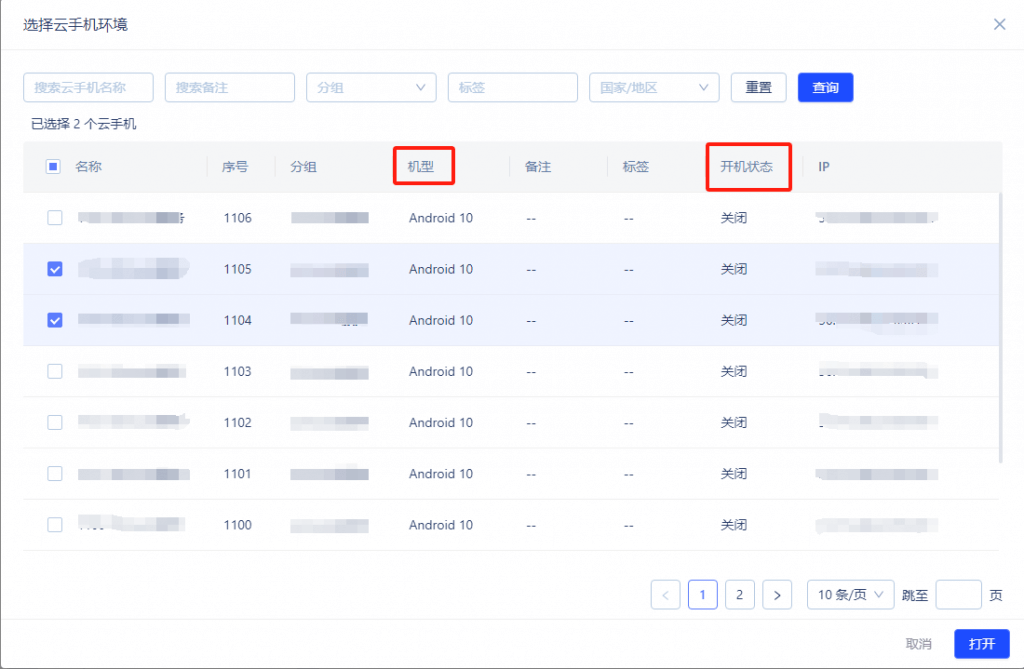
🚀无论是账号内容发布、数据分析,GeeLark都能为你提供一站式解决方案,让你的TikTok运营更加高效智能。
告别繁琐操作,拥抱智能运营,GeeLark助你在TikTok运营上轻松脱颖而出!
最新版本下载体验请访问:https://www.geelark.cn/download-center/